Nessa tela poderá ser observada todas as movimentações realizadas no site, todo o histórico dos pedidos e com eles o seu status.
Na plataforma Admin vá até o menu Backoffice > Pedidos.
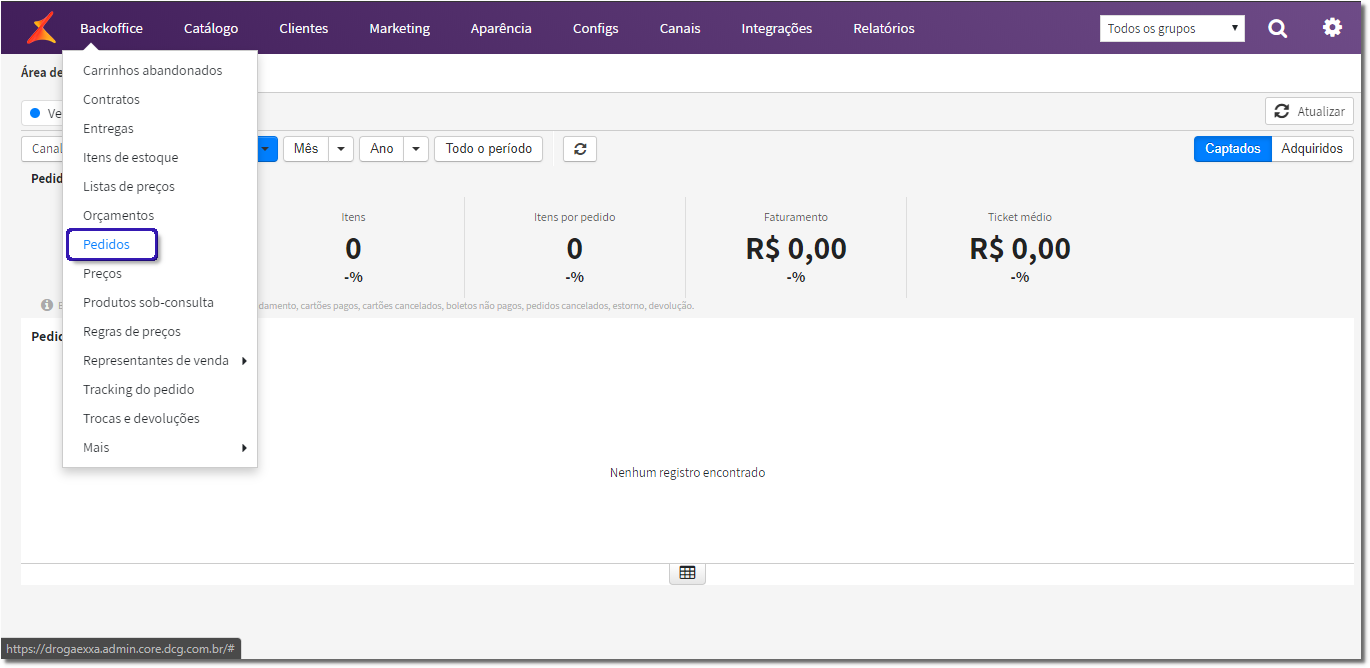
Figura 01 - Pedidos
Será aberto a tela com todos os pedidos realizados, podendo ser feito uma pesquisa filtrando o status do pedido  .
.
Para editar o pedido basta selecionar o botão de edição destacado na imagem abaixo com a seta azul.

Figura 02 - Acompanhamento Fluxo de Pedidos
Nesse momento é detalhado os dados do pedido, formas de pagamento, etc.

Figura 03 - Detalhes do Pedido
Com os dados do pedido será necessário realizar a venda para o cliente com as condições, valores, dados do cliente, etc, idênticos aos dados fornecidos nessa tela.
No destaque na figura acima, no botão  poderá ser modificado o status do pedido, isso quando o mesmo for realizado o processo de entrega no Linx Softpharma.
poderá ser modificado o status do pedido, isso quando o mesmo for realizado o processo de entrega no Linx Softpharma.